刚才看了赵鹏的动画最后1个章节。得到一些启发
老赵给的办法是:
其实photoshop是可以开启现有的gif动画的,只是屏蔽了这功能,我们可以通过【文件>导入>视频帧到图层】开启动画gif,如下图所示,默认情况下只能开启视频格式mov、avi、mpg、mpeg,而并没有gif。现在首先在红色箭头处确认路径正确,然后在绿色箭头处强行输入动画名及扩展名,如abc.gif、123.gif等。即可以独立图层方式导入动画gif,导入后的一些操作与之前一致。大家可利用这个方法开启以往的gif动画试试看。
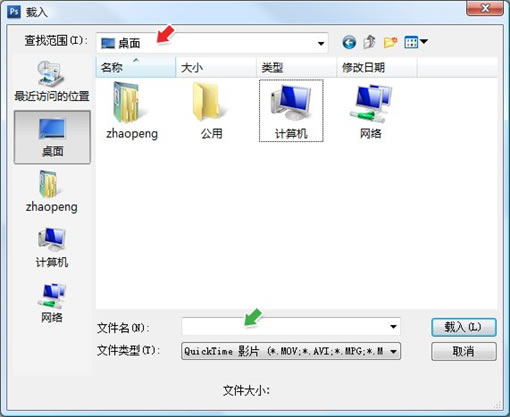
我自己分析了下这样的做法是导入的基于帧的动画,动画导入后出现独立的图层,以帧的形式编辑动画非常方便
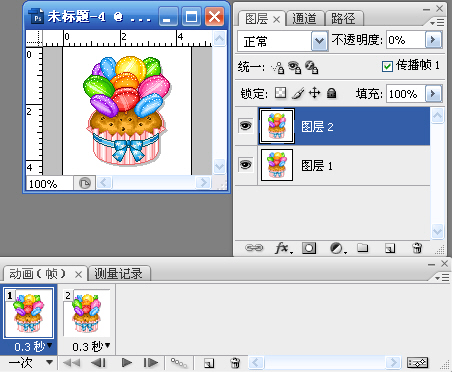
可是我自己钻研起来是否可以把gif动画导入的时候,就以时间线编辑方式导入,适合ps cs3的强大时间线动画编辑功能。嘿嘿找到了,所以我也拿出来和大家共享,前提是这种导入gif的方式适合时间线方式修改动画,切换到帧方式动画就会丢失。
选择文件-打开为,如图所示选择需要导入的gif文件,打开为下拉列表选择quick time影片即可。单击打开。
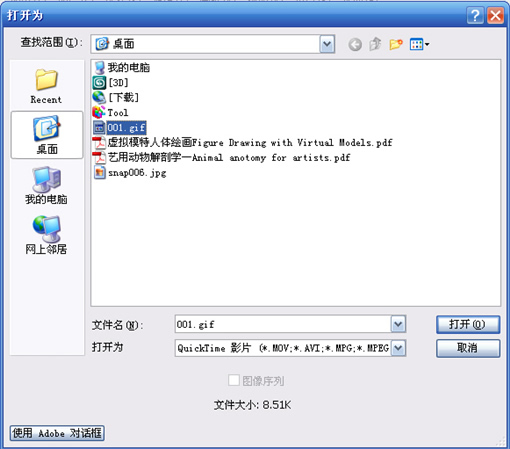
现在文件打开以后,图层下面就显示特殊的标识,表示这是视频图层,以时间线的方式就可以编辑gif动画了。这样操作起来就和premiere编辑视频一样。爽。

提供我编辑时候的gif素材:

新闻热点
疑难解答